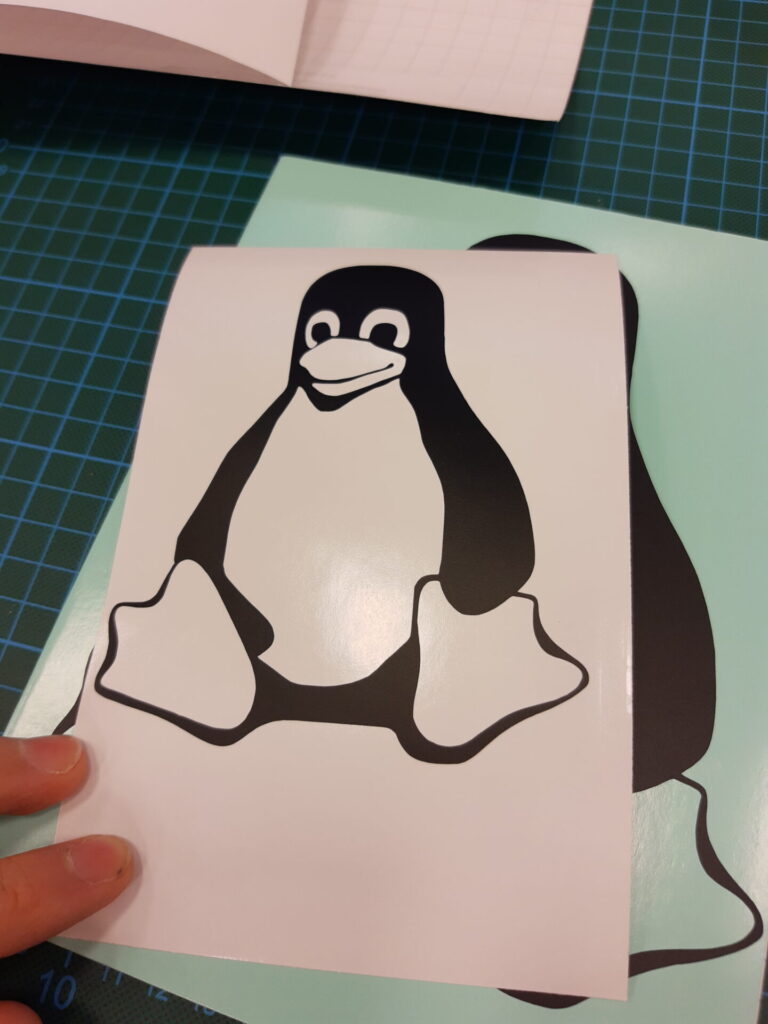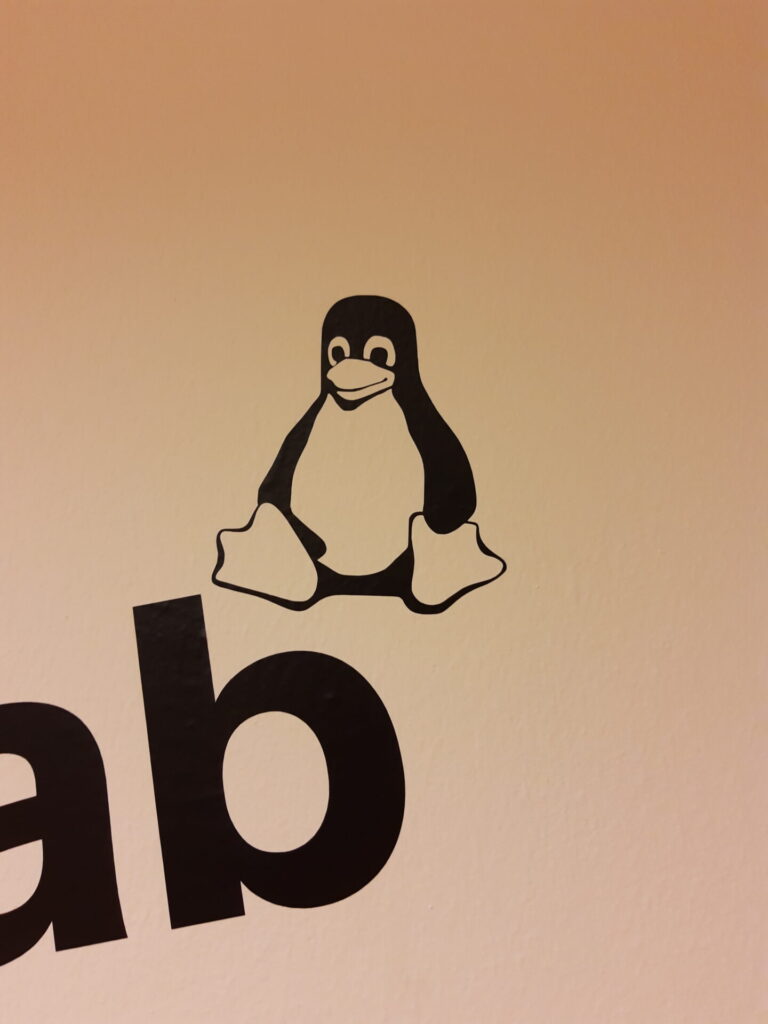Im ersten kreativen Beitrag auf diesem Blog möchte ich euch eine Verwendung für Klebefolie zeigen.
Wenn das WIENXTRA Makerlab schon mal bei euch in der Einrichtung war, werdet ihr diesen Ablauf mit Sicherheit schon kennen, in diesem Fall seht den Beitrag als Erinnerung wie die Handgriffe genau Funktionieren.
Dieser Eintrag wird noch etwas Detaillierter, da ich jeden Schritt beschreiben werde. Zukünftig wird es dann nur noch kurze Beschreibungen geben mit Links zu Beiträgen in denen Abläufe gut beschrieben sind.
In diesem Sinne gehe ich davon aus, dass ihr euch mit eurem Gerät bereits vertraut gemacht habt, wisst wie man Silhouette Studio verwendet und die Folie kalibriert habt.
Falls das nicht der Fall ist, darf ich euch zu den jeweiligen How-To Beiträgen verweisen:
Inhalt
Materialliste #
- A5 Heft oder jede andere Größe
- Maler-Krepp
- Klebefolie
- Fussel
- Optional ein spitzes Werkzeug zum Entgittern
Das Motiv #
Zuerst müsst ihr euch ein Motiv aussuchen. Hierbei könnt ihr Kreativ werden und selbst etwas digital oder auf Papier zeichnen, aber auch in der Suchmaschine eures Vertrauens eine Bildersuche machen.
Wir werden dieses Bild nachher in Silhouette Studio laden und es dort automatisch Nachzeichnen lassen, dafür sind Bilder mit einem hohen Kontrast, am besten einfach Schwarz/Weiß, nötig.
Ein ideales Motiv seht ihr Rechts, der Linux Pinguin Tux kann ganz einfach und sauber nachgezeichnet werden.
Falls ihr etwas gezeichnet habt, macht ein Foto davon und ladet es auf euren Rechner.
Nachzeichnen #
Als nächsten Schritt öffnet ihr Silhouette Studio und zieht mittels drag’n’drop euer Motiv auf die Arbeitsfläche.
Danach wählt ihr in der rechten Seitenleiste das Werkzeug „Nachzeichnen“ aus. ![]()
Über den Knopf „Bereich zum Nachzeichnen auswählen“ kommt ihr zu einem Werkzeug mit dem ihr ein Rechteck über euer ganzes Motiv ziehen müsst.
Was dann innerhalb des grauen Rechtecks Gelb markiert ist wird vom Programm zum Nachzeichnen erkannt.
Eine genaue Beschreibung der Schritte und für weitere Einstellungen findet ihr hier.
Falls ihr ein Motiv habt auf dem noch andere Sachen oder dunkle Stellen erkannt wurden könnt ihr versuchen den „Schwellenwert“ zu ändern und zusätzlich im nächsten Schritt nachbearbeiten.
Zum Abschließen müsst ihr auf „Nachzeichnen“ klicken.
Nun könnt ihr das originale Bild löschen und es sollten in nur noch Rot die Konturen zu sehen sein. Passt auf, dass ihr nicht versehentlich den roten Pfad löscht!
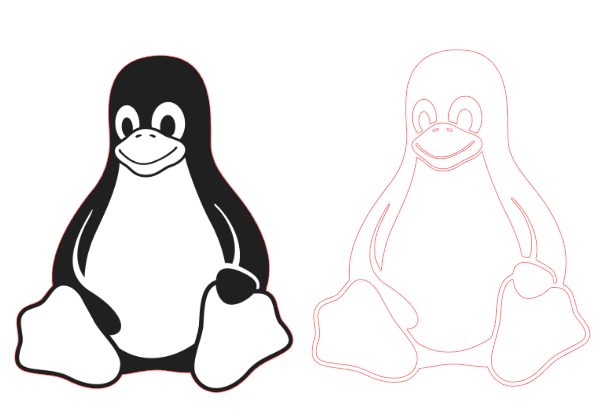
Pfad bearbeiten #
Die roten Linien, die ihr nun vor euch habt, sind ein Pfad.
Diesen können wir nun in seiner Größe bearbeiten, drehen oder sogar zurechtschneiden.
Das Zurechtschneiden erkläre ich hier.
Nun müssen wir zuerst die Größe bestimmen, in der wir das Motiv haben wollen. Dafür sollte zuerst das Heft abmessen werden.
Wenn wir wissen wie viel Platz am Heft ist, klickt eine der roten Pfade an. Damit markiert ihr sofort das ganze Bild und es wird euch angezeigt wie groß es sein wird.
Über die Rechtecke könnt ihr nun die Größe durch Ziehen verändern, oder mittels „W“ (width) die Breite und „H“ (height) die Höhe in der Kopfzeile.
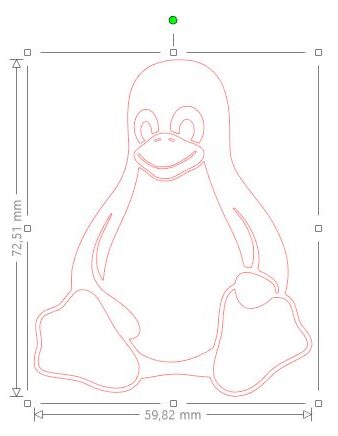

Positionieren #
Um nun Möglichst wenig Platz zu verschwenden, sollte das Motiv so angeordnet werden, dass es möglichst wenig vertikale Höhe einnimmt.
Rotieren lässt sich die Auswahl mittels kleinem grünen Kreis, oberhalb des Motivs.
Außerdem ist es sinnvoll leere Stellen mit anderen Motiven, oder Kopien aufzufüllen.
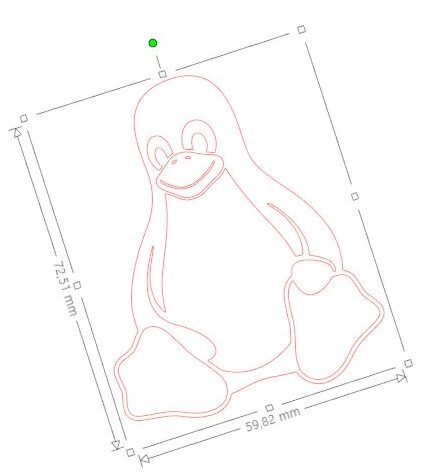

Ausschneiden #
Zum Ausschneiden müssen wir den rechts oben den Reiter auf SENDEN wechseln.

Diesen Reiter kennt ihr schon aus den beiden How-To’s Silhouette Studio und Folien kalibrieren.
Kontrolliert noch einmal kurz, dass sämtliche Einstellungen so sind wie ihr sie kalibriert habt und lebt die Folie in den Cameo 4 ein. Hier noch einmal kurz wie das Funktioniert.
Wenn das alles passt könnt ihr am unteren Ende des Reiters auf SENDEN drücken und dem Plotter bei der Arbeit zusehen.
Nun müsst ihr die Folie von der Rolle schneiden und das möglichst gerade um euch das nächste Einlegen zu erleichtern.
Hierfür bewährt haben sich ein Office Papiercutter oder der Crosscutter auf der Rückseite des Cameo 4.
Entgittern #
Nun liegt ein Stück Folie vor euch, auf der ihr durchaus das Motiv erkennen, das ihr aber noch nicht aufkleben könnt.
Dafür muss jetzt sämtliche Folie entfernt werden die später nicht auf dem Heft sein soll.
Nun ist ein spitzes Werkzeug oder eure Fingernägel gefragt. Es bietet sich an von Außen nach innen zu Arbeiten, da man so auch auf komplizierteren Motiven nicht den Überblick verliert.

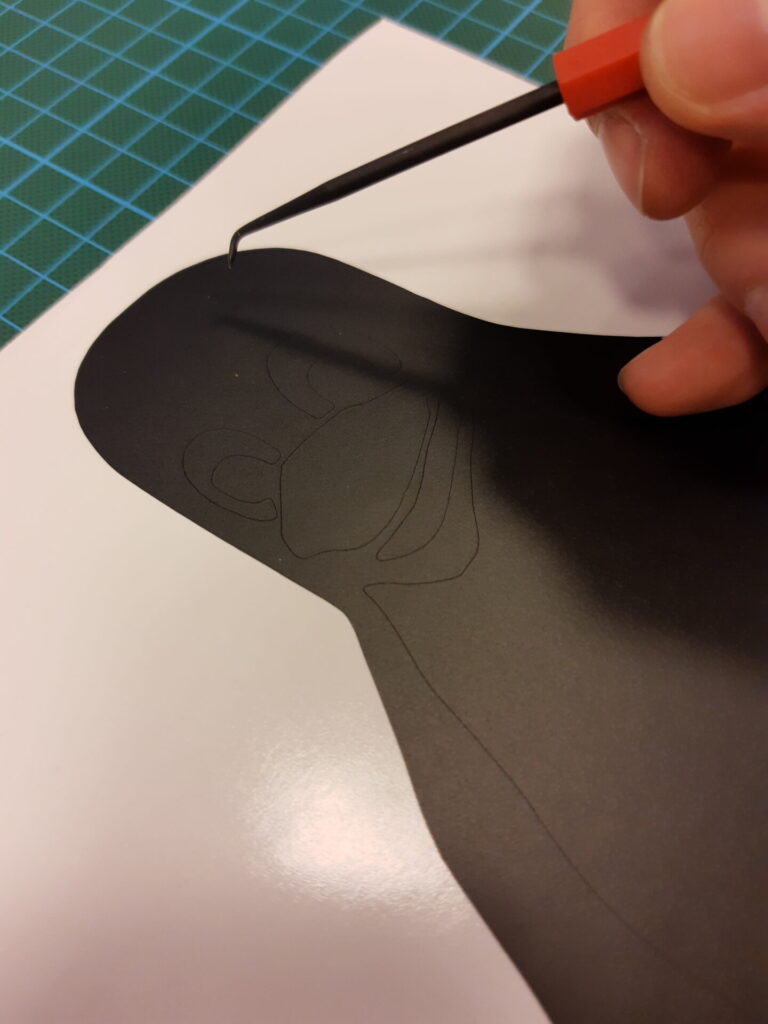

Wenn man nicht das passende Werkzeug zur Hand hat, kann man auch mit der Klebefolie selbst arbeiten!



Lasst uns gerne einen Kommentar da mit welchem Alltagswerkzeug ihr schon erfolgreich entgittert habt!
Transferieren #
Nun müssen wir die Klebefolie noch vom Trägermaterial auf das Heft bekommen. Möglichst ohne Falten und Einzelteile möglichst im gleichen Abstand.
Professionell würde hier mit einer Transferfolie gearbeitet werden. Das ist eine Folie, die einerseits gut genug klebt, um unser Motiv von der Trägerfolie abzulösen, aber andererseits schlecht genug klebt, um beim Ablösen der Transferfolie die Klebefolie auf dem Heft zurückzulassen.
Wenn wir uns nicht für teures Geld eine solche Spezialfolie kaufen wollen, suchen wir nach einem Material, das keine Kleberückstände hinterlässt und nicht zu gut klebt.
Hier hat sich Maler-Krepp als sehr praktisch bewiesen. Leider klebt auch dieses zu gut, das lässt sich aber mit einigen Fusseln beheben.
Reißt dafür ein Stück Krepp herunter und klebt es auf eure Kleidung, ein Sofa oder jemanden der nicht schnell genug wegläuft. Wiederholt das 5-20 Mal, es kommt dabei stark auf das Krepp und den Untergrund an, also probiert ein bisschen herum.
Danach deckt euer Motiv mit dem befusselten Krepp ein.



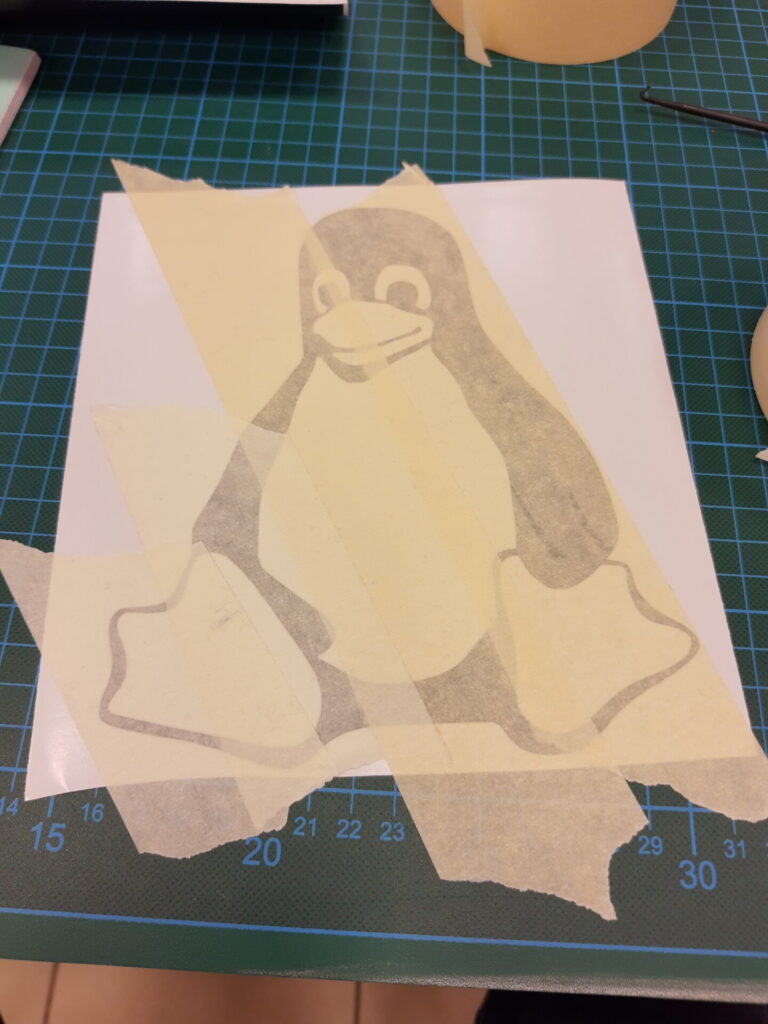
Danach muss man vorsichtig das Krepp samt Folie vom Trägermaterial ziehen und es faltenfrei auf das Heft aufkleben.


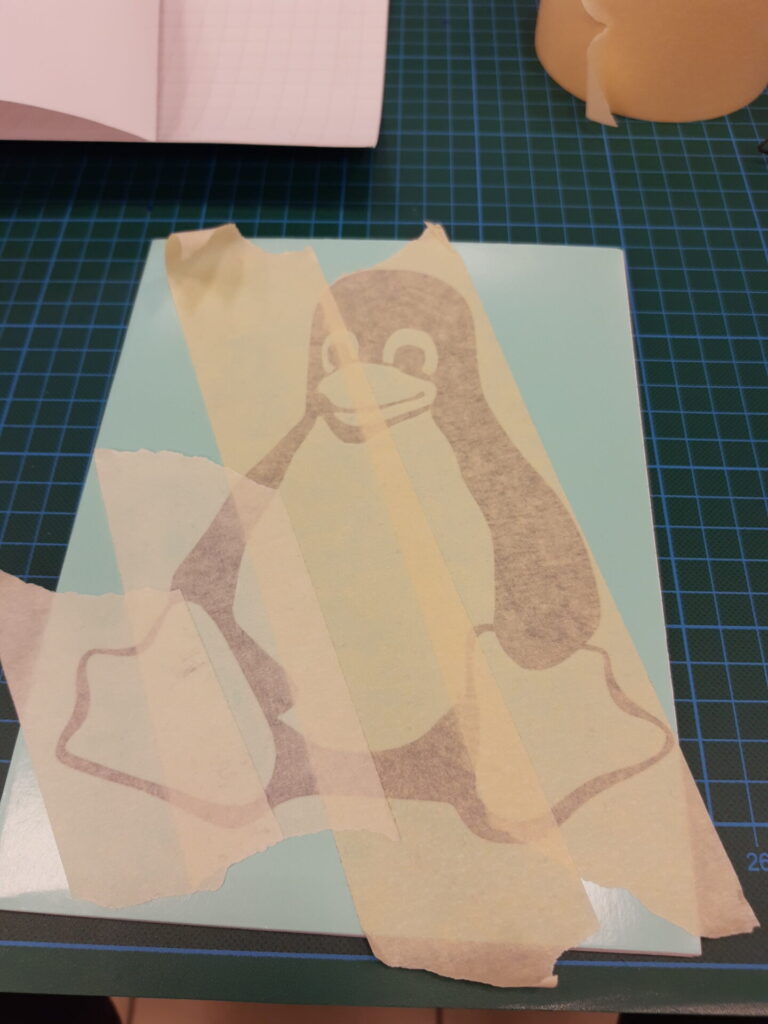
Nun gut festdrücken und vorsichtig das Krepp einzeln herunterziehen. Fertig ist euer kleines Kunstwerk!
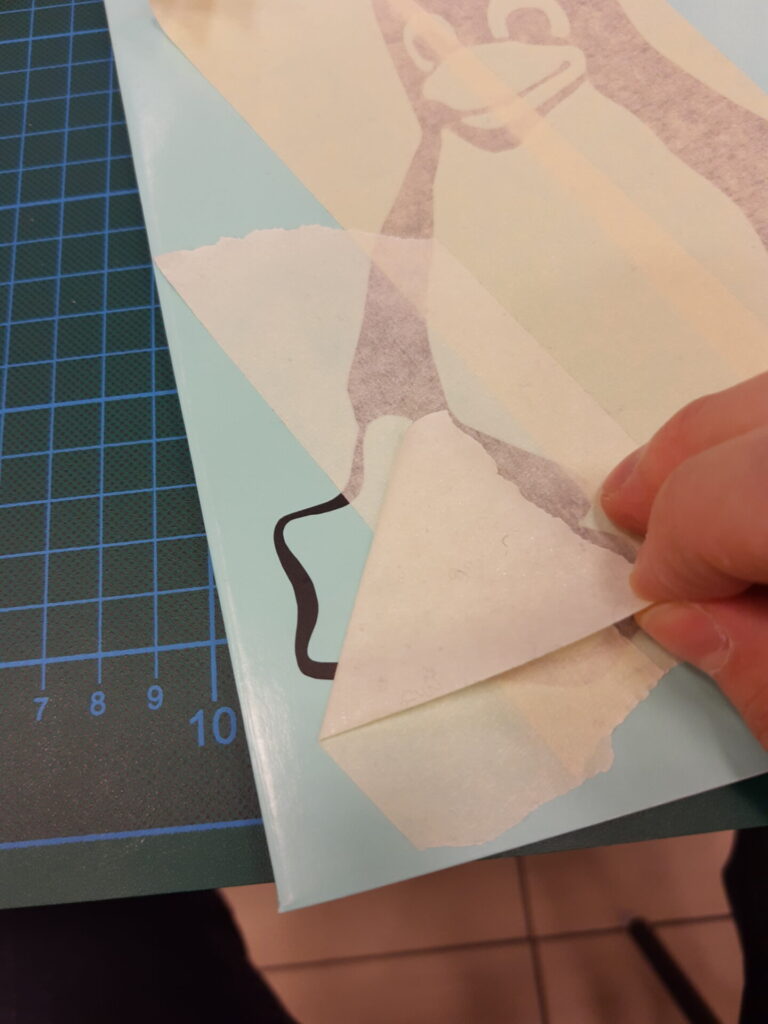
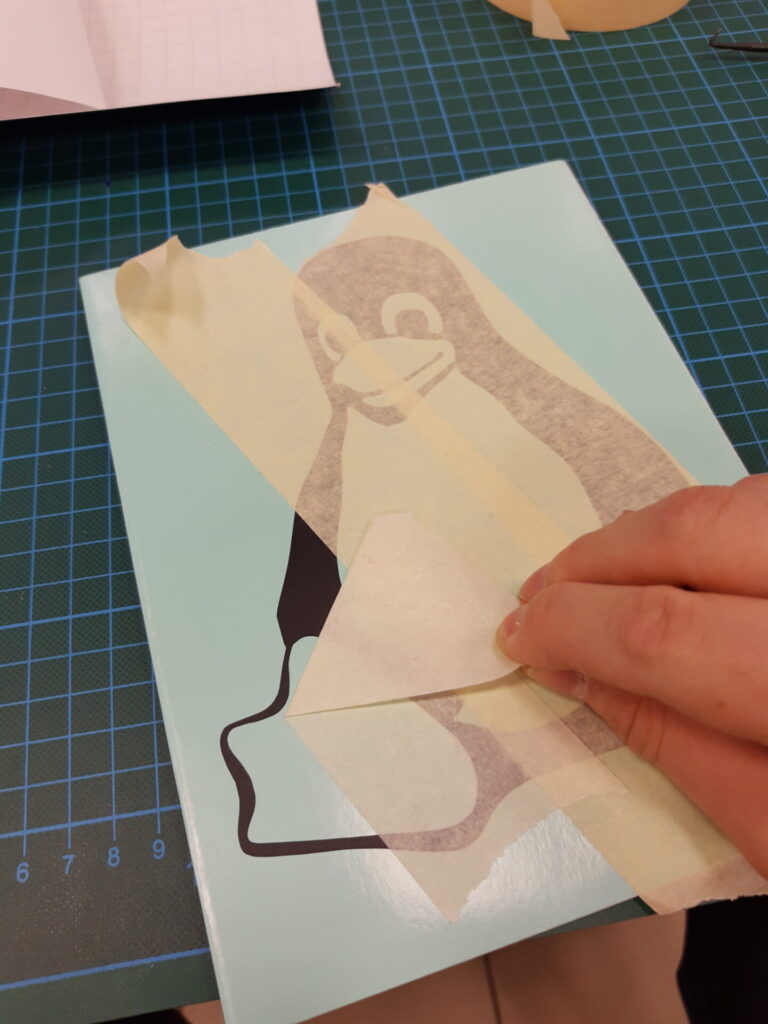
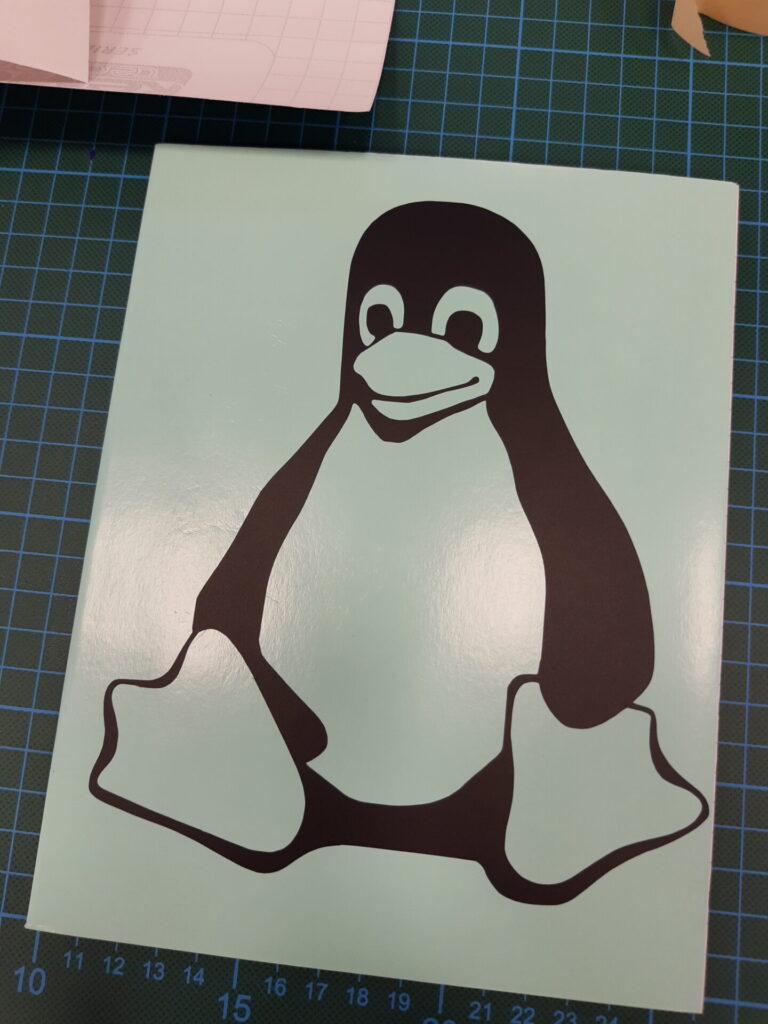
Und noch ein kleiner Nachtrag falls ihr euch fragt was mit dem zweiten Pinguin passiet ist 😉